⇣ Содержание

|
Опрос
|
реклама
Самое интересное в новостях
QNAP NMP-1000 – медиаплеер с функциями NAS
Компания Quality Network Appliance Provider (QNAP) до определенного момента была известна пользователю только как производитель сетевых файловых хранилищ. Так что медиаплеер, который попал к нам сегодня в тестовую лабораторию, является дебютом компании в области создания медиапроигрывателей. Нам остаётся только узнать, не получился ли первый блин комом. ⇡#Комплект поставкиКомплект поставки QNAP NMP-1000 Медиаплеер поставляется в относительно большой картонной коробке тёмного цвета, внутри нее, кроме самого устройства, мы нашли следующие аксессуары:
Стоит упомянуть, что в коробке с тестовым образцом мы не обнаружили HDMI-кабеля, но представители компании QNAP заверили нас, что у поступающих в розницу образцов он обязательно входит в комплект. 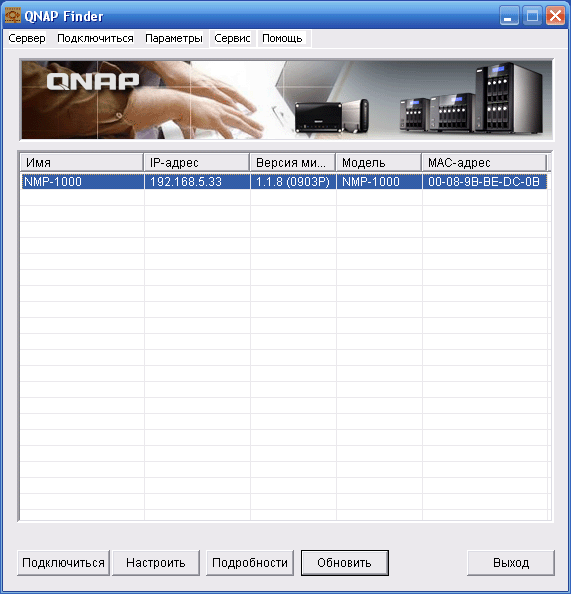 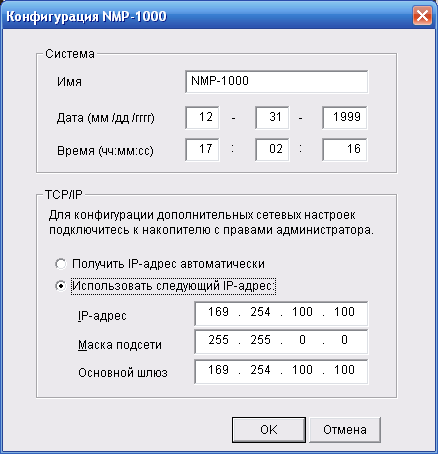 Утилита поиска и настройки медиаплеера QNAP Finder 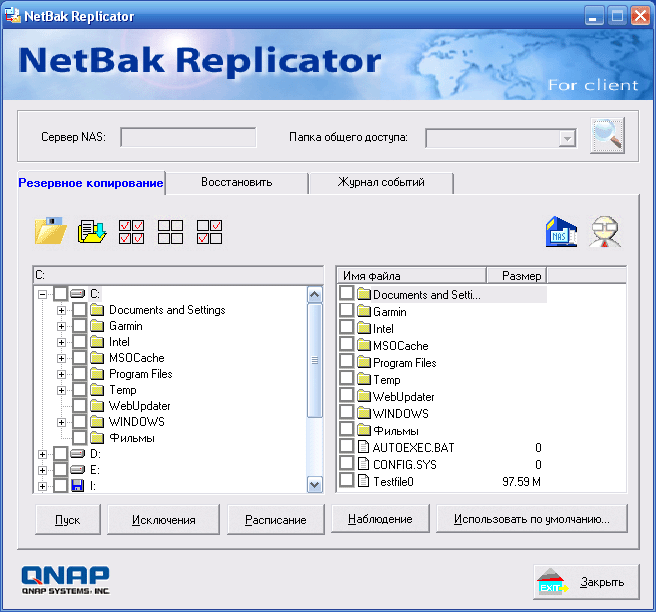 Утилита резервного копирования данных NetBak Replicator 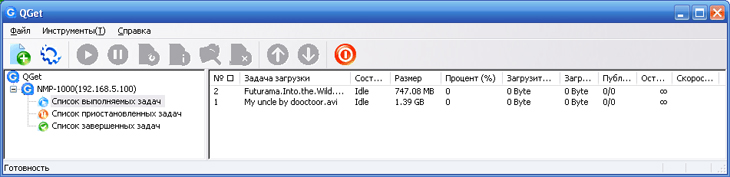 Утилита загрузки файлов QGet Утилит на диске из комплекта поставки три. Первая, QNAP Finder, представляет собой классическую для всех сетевых хранилищ QNAP программу поиска устройства в сети и его первоначальной настройки. В данном случае эта небольшая программа нужна для поиска и настройки медиаплеера. Вторая утилита, NetBak Replicator, служит для создания резервных копий на диске медиаплеера. Ну, а третья утилита, QGet, предназначается для управления загрузками BitTorrent/HTTP/FTP по локальной сети или из интернета. ⇡#Технические характеристики
Медиаплеер QNAP NMP-1000 При знакомстве с техническими характеристиками устройства, обращают на себя внимание разнообразные возможности подключения. Во-первых, устройство может похвастаться не только портами USB 2.0, но ещё и eSATA. Правда, последний интерфейс предназначен только для доступа к диску медиаплеера с компьютера. Также есть возможность подключения к порту USB Wi-Fi-адаптера. Единственное, чего не хватает новинке, так это встроенного устройства для чтения флеш-карт. Зато возможностей подключения A/V-аппаратуры у QNAP NMP-1000 полный набор, причём как цифровых выходов, так и аналоговых. Не хватает разве что A/V-входов, но их наличие у медиаплееров вообще редкость, да и нужны они далеко не всем. А вот что действительно было бы полезно иметь новинке, так это разъём для подключения наушников на лицевой панели. К сожалению, большинство разработчиков упускают эту “мелочь” из вида, а ведь для многих это единственный вариант комфортного просмотра фильмов в квартире, где проживают люди с разными интересами. Да и по ночам смотреть фильмы, не мешая соседям, тоже лучше в наушниках. К многообразию проигрываемых видов файлов никак не придерёшься. В спецификации заявлены все популярные на сегодняшний день кодеки и контейнеры не только для видеофайлов, но также для аудиофайлов и фотографий. Кроме того, устройство работает со всеми возможными типами плейлистов и практически со всеми типами субтитров. ⇡#Дизайн и эргономикаВид спереди Вид снизу Дизайнеры компании QNAP не стали изобретать велосипед, а воспользовались уже классическим для современных медиаплееров форм-фактором с горизонтальным вариантом установки. Корпус плеера полностью выполнен из упругого приятного на ощупь чёрного пластика с серой вставкой в передней части и полупрозрачной лакированной панелью спереди. Отрадно видеть, что дизайнеры не стали злоупотреблять глянцевыми поверхностями, притягивающими к себе отпечатки пальцев и царапины. Практически весь корпус матовый, причём с приятной еле ощутимой шероховатостью. На столе или любой другой ровной поверхности устройство стоит на четырёх резиновых ножках.  Подсветка лицевой панели Лицевая панель представляет собой весьма интересное дизайнерское решение. Вдоль всей нижней части панели протянулась полоска с ярко-синей декоративной подсветкой. “Лампа” закрыта спереди, а потому её свет как бы “растекается” непосредственно перед медиаплеером и не слепит глаза. Такая же подсветка обрамляет и квадратную четырёхпозиционную клавишу управления в правой части лицевой панели с крупной центральной кнопкой подтверждения. Подсветка здесь очень яркая, а потому смотрится эффектно и стильно. Но чтобы яркий свет не отвлекал от процесса просмотра, он автоматически гаснет через пару-тройку секунд после нажатия на клавишу. Во время работы светится лишь кнопка управления питанием, расположенная в левой части, и нижняя полоска, но их свет не мешает комфортному просмотру. Впрочем, нижнюю подсветку тоже можно отключить, но уже через меню плеера. Кроме упомянутых выше кнопок, на передней панели есть ещё клавиша [Option], нажатие на которую вызывает дополнительное меню настроек, в зависимости от текущего режима работы плеера. Но самым главным элементом на лицевой панели медиаплеера является, конечно же, вакуумный флуоресцентный VFD-дисплей, на котором выводится информация о текущем времени проигрывания или пункте меню. Дисплей рассчитан на вывод девяти знаков, каждый из которых состоит из мелких точек голубого цвета. В текущей версии прошивки дисплей работает только с латинскими символами. Кроме того, за лицевой панелью скрыт ИК-приёмник сигналов с пульта ДУ. Жаль, что разработчики не стали размещать на передней панели один из USB-портов. Любой внешний накопитель можно подключить только к задней панели медиаплеера, что далеко не всегда удобно. Вид сзади Все разъёмы и интерфейсы новинки
Жёсткий диск внутри медиаплеера Пластиковые салазки для жёсткого диска Чтобы добраться до отсека жёсткого диска, с одной из боковых сторон корпуса нужно снять Г-образную пластиковую крышку. За ней взору пользователя предстанет массивная пластиковая ручка с защёлкой, на которой крупными буквами написано: “LIFT UP HERE”. Потянув, как указано, защёлку вверх, выдвигаем из корпуса за ручку салазки для жёсткого диска. Салазки изготовлены из упругого пластика, кажущегося на первый взгляд достаточно прочным. Вызывает уважение ещё и тот факт, что конструкцией предусмотрена возможность зафиксировать салазки в корпусе, для чего после их установки нужно вкрутить два винта в расположенные рядом с ручкой резьбовые отверстия. Жёсткий диск также крепится к салазкам винтами, а вот стыковка диска с интерфейсным разъёмом и разъёмом питания происходит уже автоматически. ⇡#Внутреннее строениеВнутреннее строение Корпус новинки имеет пластиковый каркас, но пластик не хрупкий, а упругий и очень прочный. Единственный его недостаток – плохая теплопроводность, так что лучше использовать с QNAP NMP-1000 спокойные и достаточно холодные жёсткие диски. Отдельно хотелось бы отметить способ крепления интерфейсного разъёма для HDD. Хочется преклониться перед хитростью (в хорошем смысле этого слова) и инженерной мыслью разработчиков из QNAP. Вместо дополнительной печатной платы с разъёмом, которую использует большинство других производителей, в конструкции QNAP NMP-1000 использован более простой и дешёвый вариант. К основной системной плате этот разъём подключается обычными кабелями, а в слоте жёсткого диска он надёжно удерживается пластиковыми защёлками. Сразу видно, что у разработчиков новинки за плечами немалый опыт по созданию сетевых накопителей. Также вызывает уважение и качество сборки всех элементов – все они подогнаны друг к другу просто идеально. Кроме того, весь плеер покрыт надёжно заземлёнными экранами из медной фольги, чего мы не встречали вообще ни в одном медиаплеере. Расположение печатных плат внутри корпуса Электронная начинка QNAP NMP-1000 собрана на двух печатных платах: плате VFD-дисплея и основной системной плате, расположенной горизонтально и закреплённой винтами в основании корпуса. Центральное место на плате занимает накрытый алюминиевым радиатором медиапроцессор SMP8635 производства компании Sigma Designs, Inc. Это младший медиапроцессор в линейке Sigma Designs, а потому он имеет свои ограничения: невысокая частота 300 МГц, работа с памятью DDR, а не DDR2, 100 Мбит/с сеть и IDE-интерфейс для жёстких дисков. Дополнительно на плате расположен целый ряд микросхем. Мосты JM20330 (PATA-SATA) и JMB352 (SATA-USB) HDMI-трансмиттер Sil9134CTU Так, работу сети обеспечивает Ethernet-контроллер Realtek. Микросхемы тайваньской компании JMicron Technology Corporation, JM20330 и JMB352, работают, соответственно, в качестве мостов между интерфейсами Parallel ATA и Serial ATA, а также между Serial ATA и USB. Кроме того, медиапроцессор Sigma Designs SMP8635 работает с HDMI версии v.1.2, а в спецификации QNAP NMP-1000 говорится о работе с HDMI версии v.1.3. Расхождение объясняется просто: разработчики устанавили HDMI-трансмиттер Sil9134CTU производства компании Silicon Image, Inc., действительно поддерживающий HDMI v.1.3. Ну а в том, что касается аппаратных возможностей декодирования Sigma Designs SMP8635, то здесь всё в строгом соответствии с таблицей заявленных технических характеристик QNAP NMP-1000 – никаких расхождений нет. Модули памяти Hynix HY5DU121622DTP В качестве памяти используются четыре модуля HY5DU121622DTP производства компании Hynix Semiconductor Inc.. Микросхемы представляет собой модули DDR-400 объёмом 64 Мбайт каждый (общий объём 256 Мбайт). Модуль NAND-памяти Spansion S29GL512P10TFCR1 Прошивка хранится в расположенной рядом микросхеме NAND-памяти S29GL512P10TFCR1 объёмом 64 Мбайт. Чип производён компанией Spansion Technology. ⇡#Пульт ДУПульт ДУ Комплект поставки плеера содержит 39-кнопочный пульт ДУ. Ранее такой пульт мы не встречали ни с каким другим устройством. Он отличается оригинальной эргономикой, изогнутыми формами корпуса и точно такой же, как и у плеера, цветовой гаммой. Основные кнопки наделены пассивной подсветкой – светятся в темноте. Все кнопки разделены на традиционные логические группы и имеют очень чёткий, не слишком длинный ход. Кроме того, на кнопки сверху нанесены пиктограммы, а рядом - подписи, так что запутаться не получится. Пульт ДУ в руке Блок навигационных клавиш выполнен в виде традиционного кольца, разбитого на четыре сегмента. Кнопки на пульте есть почти для всех основных функций: для выбора субтитров, для смены звуковой дорожки, для вызова дополнительного меню, для увеличения кадра и даже для поворота фотографии. Но для быстрого перехода к тому или иному программному плееру (аудио, видео и фото) отдельных кнопок не предусмотрено. Есть лишь возможность быстрого перехода в главное меню, а также в меню настроек. Тем не менее, на пульте есть другая “хитрая” кнопка, которая позволяет быстро переключаться между плеерами, когда вы находитесь в любом из них. Но из других положений меню или при просмотре фильма эта кнопка не действует. ⇡#Программный интерфейс и возможности плеера  Главное меню Мы тестировали медиаплеер с последней на момент написания статьи версией прошивки 1.1.8 Build 0903. Программный интерфейс медиаплеера оформлен немного необычно. Вместо традиционных пиктограмм здесь имеется вертикальное текстовое меню с крупными надписями на русском языке. Слева от меню имеется окно, в котором, в зависимости от того, на какой пункт меню наведён курсор, демонстрируется то или иное изображение. При этом для фона на каждой странице меню также есть свои изображения. Причём они не только подобраны со вкусом, но ещё и специальным образом подготовлены – применено размытие или другие эффекты.  Один из разделов настройки плеера 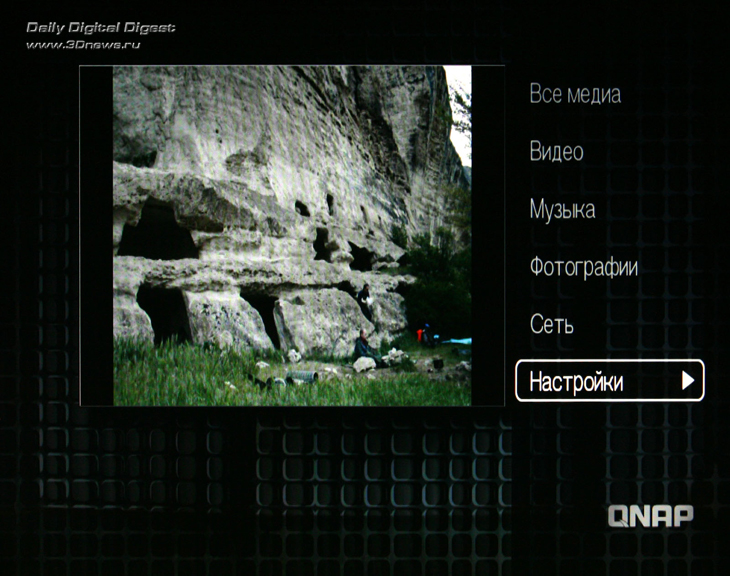 Слайд-шоу в окне главного меню Пунктов основного меню всего семь, первые четыре из которых отвечают за переход к тому или иному программному медиаплееру (четвёртый плеер работает со всеми медиафайлами сразу). Ещё три пункта меню поделили между собой следующие функции: работа с сетью, настройки, продолжение прерванного воспроизведения. Также нужно отметить, что интерфейс имеет немало настроек в соответствующем разделе меню. Есть несколько вариантов заставок, а в центральном окне главного меню можно устроить слайд-шоу из выбранных фотографий или даже полноценный просмотр фильма или видеоролика.   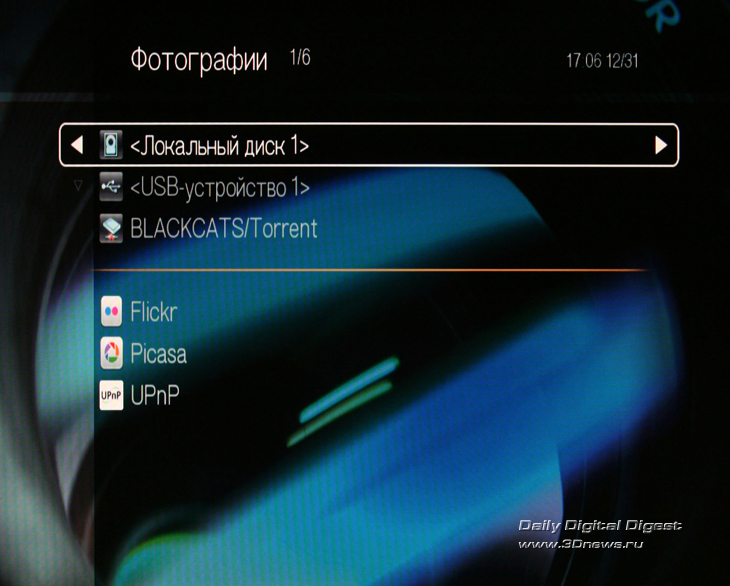 Менеджер файлов для разных программных плееров Программные плееры имеют одинаковую структуру работы с файлами. Нажав на любой из них, вы попадаете в главное меню плеера, где требуется выбрать носитель: жёсткий диск плеера, подключённую сетевую папку, внешний USB-накопитель. Всего сетевых папок к плееру может быть подключено шесть штук. Чуть ниже основных носителей, под горизонтальной чертой, расположены доступные интернет-сервисы. Причём если вы выбрали работу со всеми медиаданными, то на экране будут отображены все имеющиеся интернет-сервисы, а если, скажем, вы вошли в видеоплеер, то отобразятся только сервисы по работе с видеороликами. Ещё ниже расположен значок UPnP, инициализирующий работу по соответствующему протоколу. 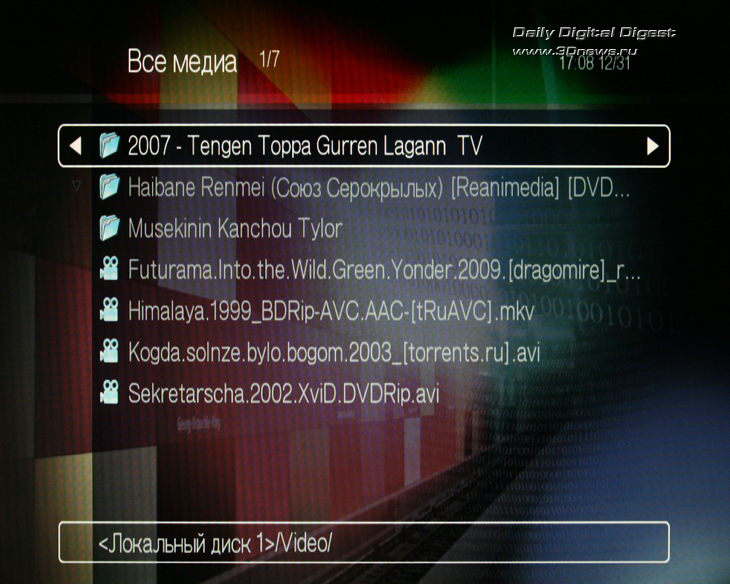  Отображение файлов списком и миниатюрами После выбора носителя на экране появится список доступных для проигрывания файлов, а в нижней части экрана в рамке может быть выведено названия файла, просмотр или прослушивания которого было приостановлено. Для видеофайлов и фотографий предусмотрено два способа отображения: список и миниатюры. Жаль только, что разработчики не предусмотрели другой, более удобный в большинстве случаев способ работы, когда все видеофайлы отображаются списком, а справа (или в любом другом месте экрана) в отдельном окошке текущий фильм запускается для просмотра.  Настройка индексации данных Устройство отлично справляется с русскоязычными названиями файлов, а шрифт, кстати, может быть заменён на другой. Для каждого диска можно провести индексацию файлов, существенно ускоряющую работу. Только сама индексация – процесс довольно длительный и зависит от объёма диска и количества файлов на нём. Процесс индексации запускается из меню настроек. Примечательно, что его можно запускать не просто в автоматическом или ручном режимах, но и для каждого диска в отдельности.  Меню операций с файлами В любом плеере предусмотрена возможность удаления, копирования, перемещения и переименования файлов. Для этого нужно вызвать дополнительное меню с помощью кнопки [Option] на пульте ДУ, где и будут все эти команды. Те же операции можно проводить и с целыми папками, но выделить сразу несколько файлов, увы, невозможно. Для переименования предусмотрена достаточно удобная виртуальная клавиатура. К сожалению, раскладка у неё только латинская, русского языка не предусмотрено.  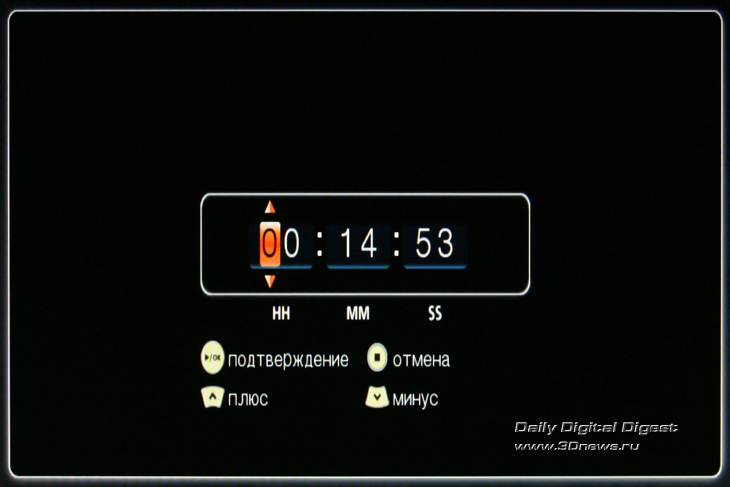  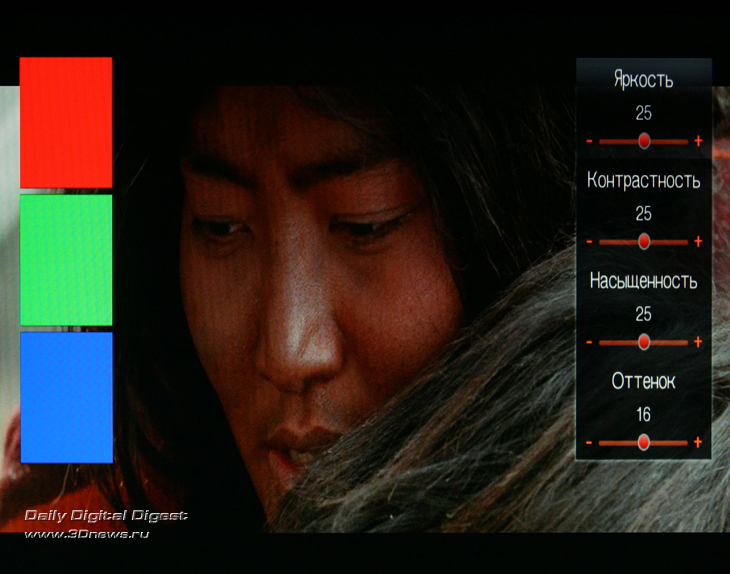 Работа с видеоплеером Видеоплеер имеет полный набор функций и возможностей, какие только бывают у медиаплееров. Причём их оформление и управление отработано просто безупречно. Рассмотрим вкратце основные функции. Кнопка [Seek] пульта ДУ во время проигрывания отвечает за быстрый переход к тому или иному временному интервалу фильма, т.е. выполняет традиционную функцию, которая обычно обозначается как GoTo. К обычным режимам ускоренного просмотра у QNAP NMP-1000 добавлены два режима замедленного просмотра, запускающиеся кнопкой [Slow] пульта ДУ. Кадр при просмотре можно увеличивать с интервалом х2, х4, х8. Функции смены субтитров и звуковой дорожки инициализируются соответствующими кнопками пульта ДУ. Но для полной настройки субтитров нужно кнопкой [Option] включить экранное меню. Здесь можно подключить внешний файл с субтитрами, выбрать цвет, шрифт и формат текущих субтитров, изменить такие параметры изображения, как яркость, контраст, насыщенность и оттенок, изменить режим воспроизведения и т.д. Кроме всего прочего, на пульте ДУ выделена отдельная кнопка [Info] для отображения полной информации о проигрываемом файле.  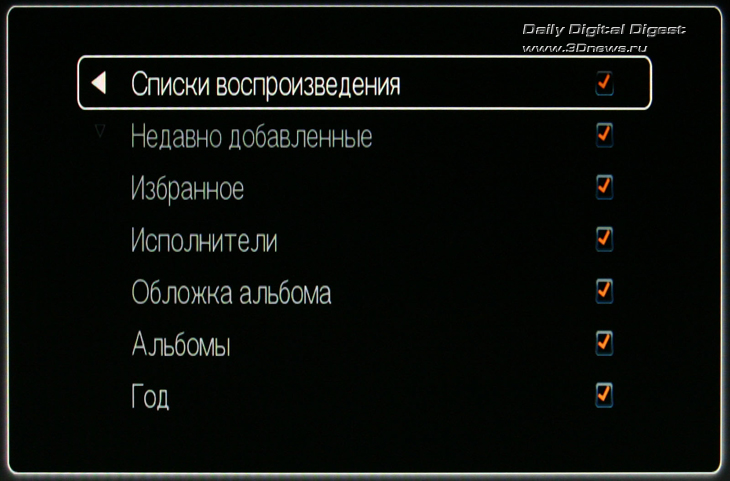 Работа с аудиоплеером Аудиоплеер не столь богат на функции и настройки, но зато не просто идеально работает, но и распознаёт русскоязычные тэги файлов, что по каким-то неведомым причинам могут делать лишь единицы медиаплееров. Во время проигрывания на дисплее отображается обложка диска (если есть) и информация из тегов, любую строчку в которых (жанр, исполнитель и так далее) можно при необходимости отключить через дополнительное меню - оно вызывается кнопкой [Option] пульта ДУ. Из этого же меню можно и удалить любой из файлов. Стоит отметить также, что аудиоплеер позволяет воспроизводить ряд loseless-форматов. 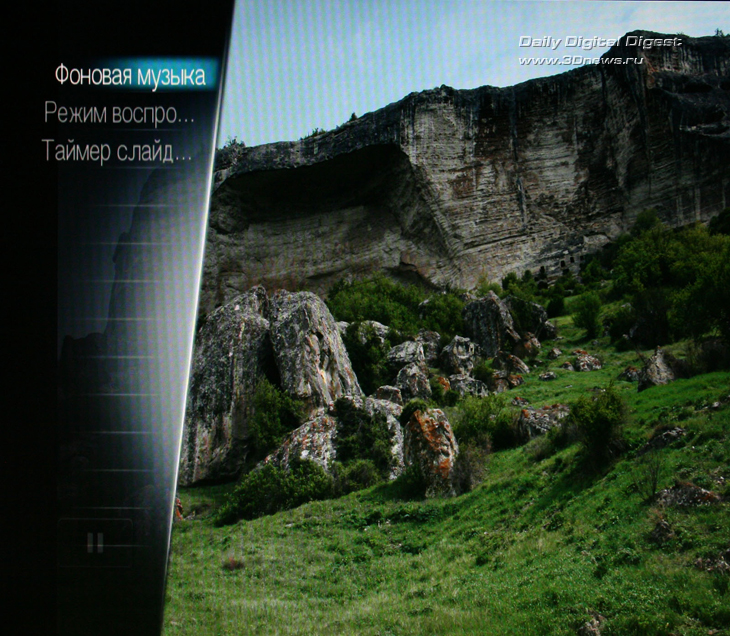 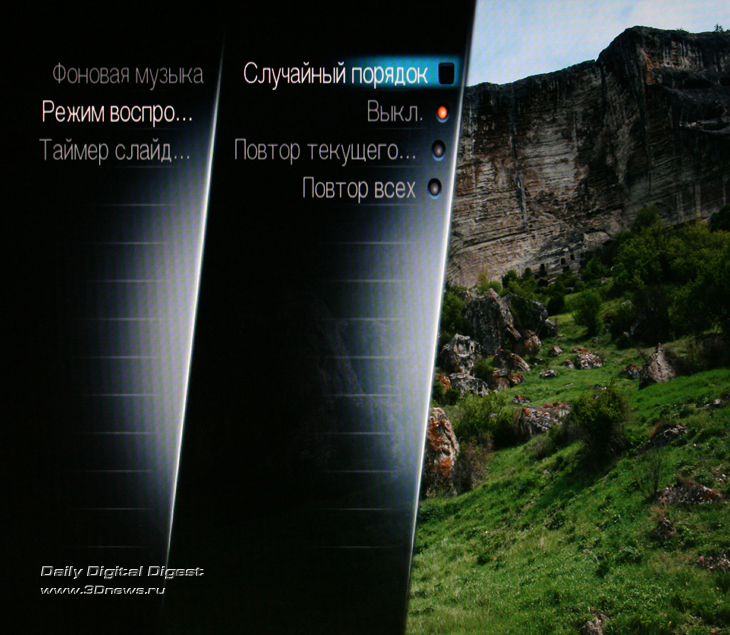 Работа с программой для просмотра фотографий Чуть более интересен по своим возможностям проигрыватель фотографий, у которого, помимо того же дополнительного меню с функциями удаления и настройками режимов просмотра, есть ещё и основное двухуровневое оригинально оформленное меню. Через это меню можно выбрать фоновую музыку для прослушивания, настроить режим повтора, а также выбрать задержку для слайд-шоу. Кроме того, с пульта ДУ каждую фотографию можно поворачивать с шагом в 90 градусов, а также увеличивать.   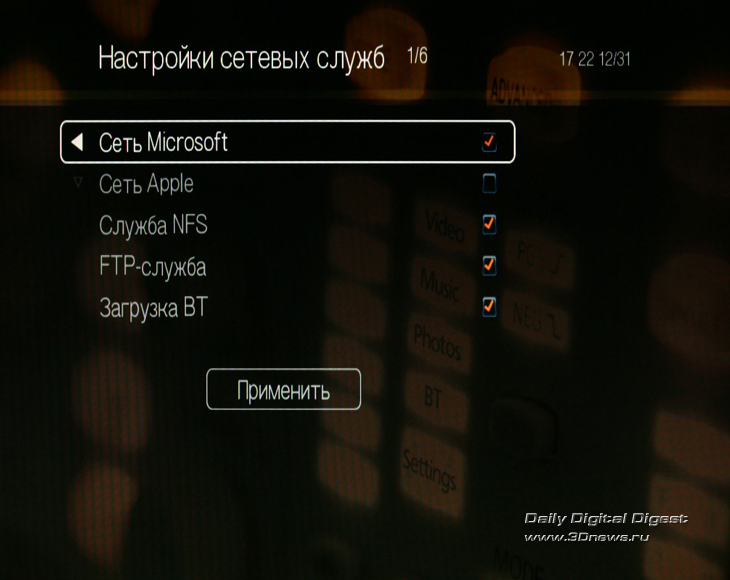 Настройки сети 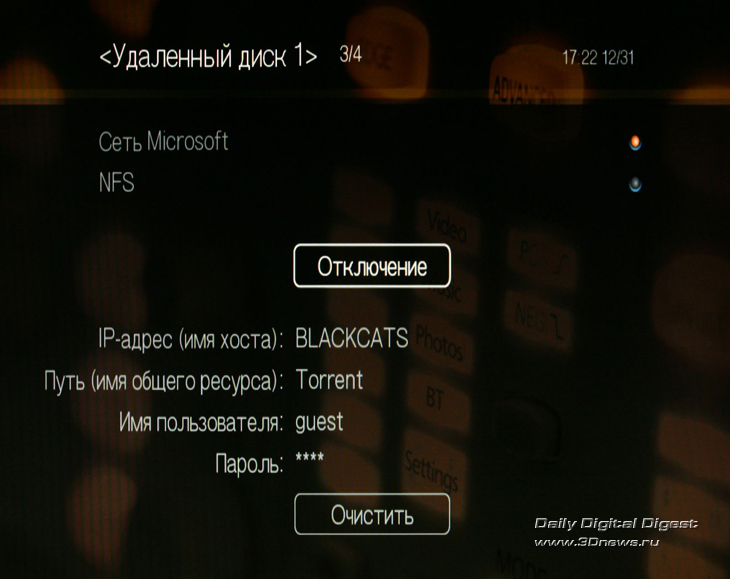 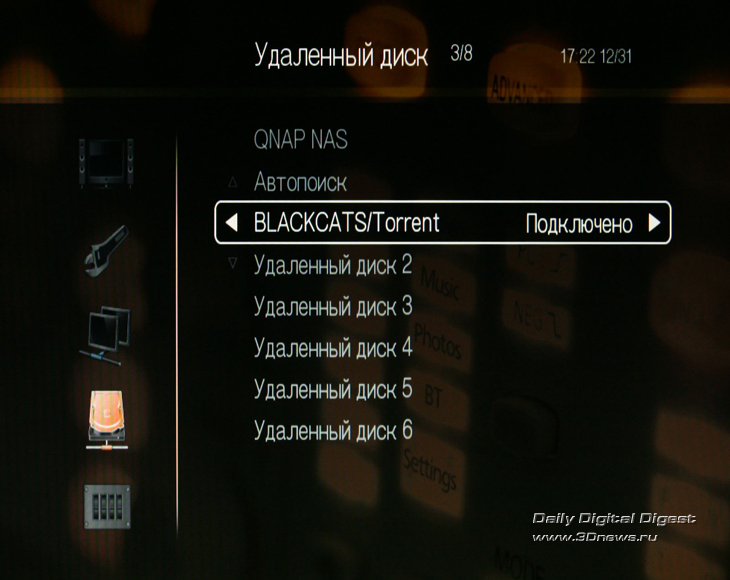 Выбор сетевого диска Сетевые настройки плеера традиционны и не нуждаются в дополнительных комментариях. Единственное, что стоит отметить, так это удобство их изменения, которое у QNAP NMP-1000 присутствует буквально везде. В текущей версии прошивки плеер работает со следующими интернет-сервисами: YouTube, Apple Movie Trailers, SHOUTcast, Flickr и Picasa. Кроме того, есть возможность создать свой собственный список интернет-радиостанций, а также просматривать погоду по собственному списку городов по всему миру. Единственный недостаток заключается в том, что при поиске видеороликов на YouTube или поиске города на сайте прогноза погоды используется виртуальная клавиатура с латинской раскладкой. Русского языка для поиска не предусмотрено. Медиаплеер имеет встроенный менеджер загрузок файлов по протоколам BitTorrent, HTTP и FTP. Пользоваться менеджером удобно и просто. Загрузки можно добавлять из любой доступной для просмотра папки – например, из сети. После добавления загрузки можно просматривать полную информацию о текущем состоянии, приостанавливать или полностью удалять задачу.  Приветственное окно web-интерфейса Не менее интересна для пользователя и возможность превращения медиаплеера в NAS. Плеер работает в режиме NAS всегда, когда у него включено питание. Но есть ещё и возможность отключить у QNAP NMP-1000 функцию плеера, оставив его при этом исполнять обязанности NAS. Для этого в настройках кнопки питания нужно выбрать такой режим работы, при котором кратковременное нажатие на кнопку будет либо приводить к запросу, либо сразу переключать медиаплеер в режим NAS. При этом с экрана пропадает изображение, плеер отключается, а кнопка управления питанием начинает подсвечиваться красным светом. Теперь, набрав в адресной строке web-броузера сетевой адрес устройства, откроется приветственное окно QNAP NMP-1000, работающего в режиме NAS. Отсюда можно перейти к разделу Администрирование, сменить пароль, запустить менеджер файлов и запустить программу, контролирующую загрузку файлов. 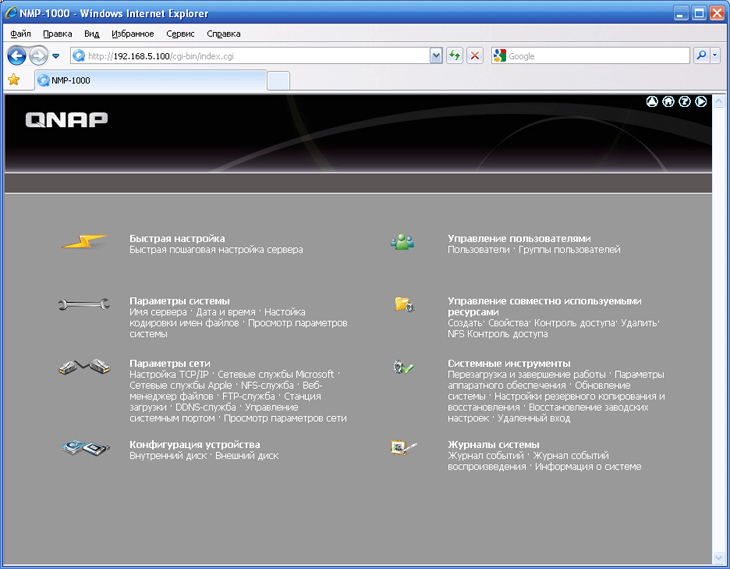 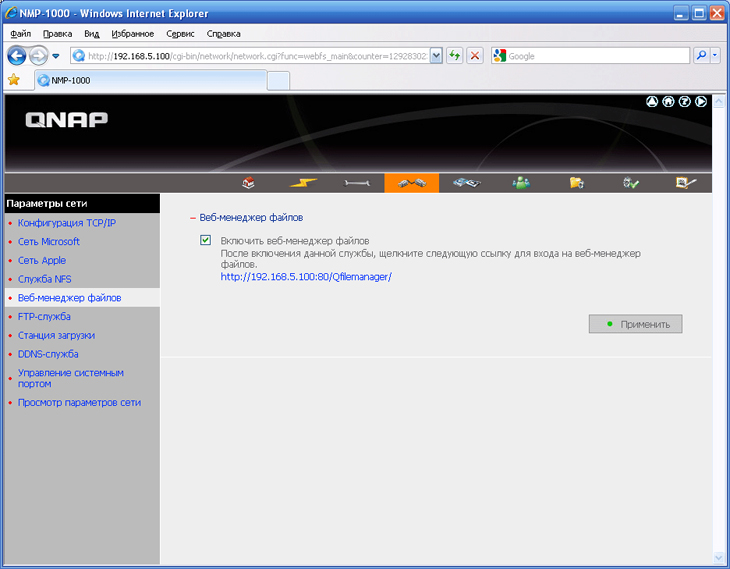 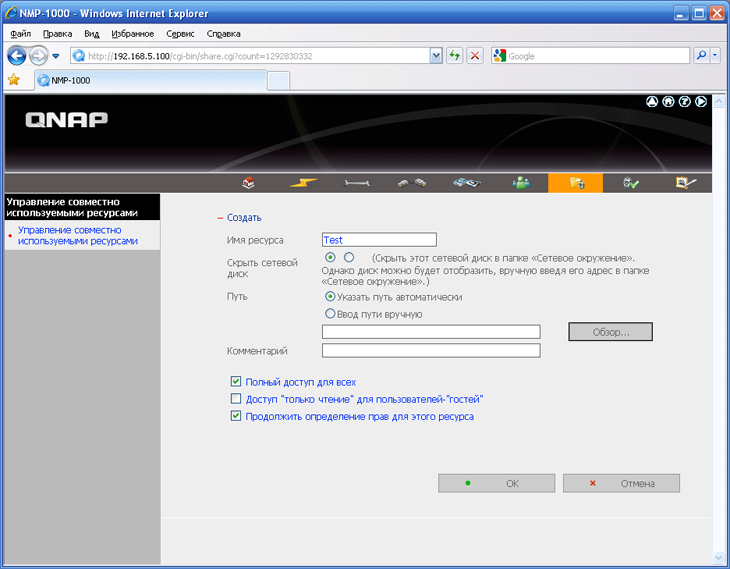 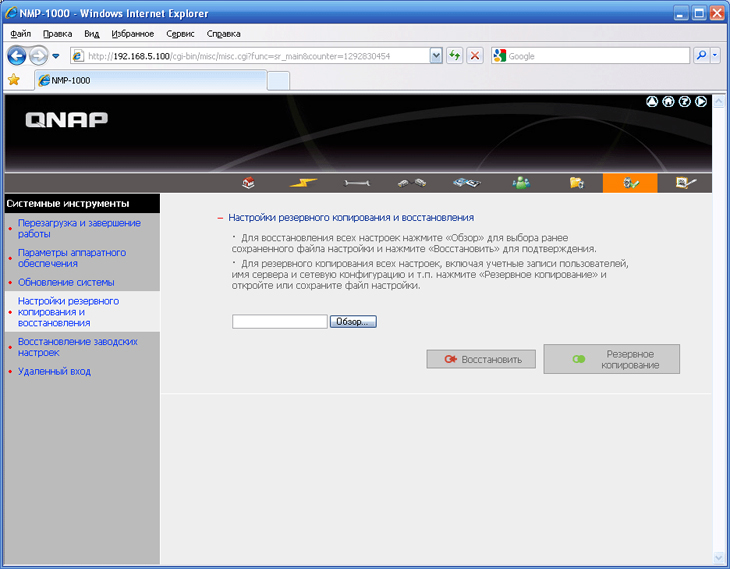 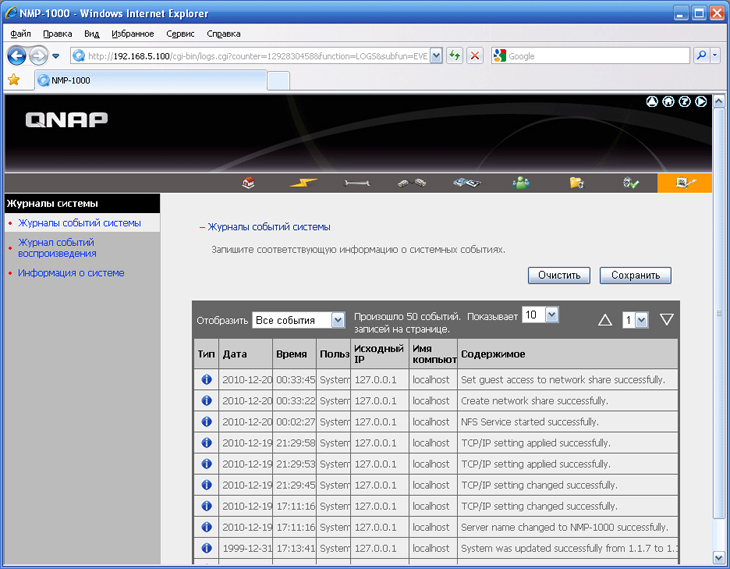 Web-интерфейс QNAP NMP-1000 После входа в раздел Администрирование у искушённого пользователя можно случиться лёгкий шок. Дело в том, что практически все медиаплееры если и имеют возможность работы в режиме NAS, то эта возможность реализована у них “для галочки”. Но QNAP NMP-1000 – это пусть и достаточно простой, но полноценный NAS. В этом легко убедиться, посмотрев на количество настроек. Подробное их описание может занять ещё целый материал, поэтому перечислим лишь основные возможности: настройки сетей Microsoft и Apple, настройки служб NFS и FTP, работа со службой DDNS, работа с внутренним и внешними жёсткими дисками, назначение групп пользователей и настройка прав доступа, создание общих ресурсов, настройка резервного копирования данных, ведение журнала событий. Вот уж действительно чувствуется, что этот медиаплеер создавал производитель сетевых хранилищ. Такие возможности для медиаплеера просто уникальны. ⇡#ТестированиеПеред тестированием в плеер был установлен жесткий диск WD Caviar Green WD10EARS объемом 1 Тбайт (SATA 3 Гбайт/с, 64 Мб, 5400 об/мин). Диск был предварительно отформатирован в файловой системе NTFS, после чего на него были записаны тестовые данные, сжатые с помощью различных кодеков: фильмы, музыка и фотографии во всех заявленных к чтению форматах файлов. Устройство подключалось к ТВ-панелям как через аналоговые интерфейсы, так и через HDMI. Тестирование преследовало следующие цели: проверить совместимость новинки с заявленными в спецификации форматами файлов и кодеками, выяснить скорость обмена данными с компьютерами по сети, а также проверить, насколько быстро новинка считывает данные с подключаемых к нему по USB внешних носителей. Кроме того, была протестирована производительность устройства в режиме работы NAS. Прежде чем переходить к тестированию, приведем субъективную оценку работы системы охлаждения. Система вентиляции и охлаждения Несмотря на то, что корпус QNAP NMP-1000 выполнен из пластика, с теплообменом внутри него проблем не возникает. В данном случае главную роль играет то, насколько хорошо разработчики продумали и просчитали воздушные каналы внутри корпуса. Если жёсткий диск будет получать полноценный обдув со всех сторон, то и проблем с перегревом не возникнет, что и демонстрирует новинка. Кроме того, нужно отметить, что салазки у медиаплеера хоть и пластиковые, но очень хорошо вентилируемые, что также самым положительным образом сказывается на охлаждении жёсткого диска. В целом жёсткий диск нагревается лишь до тёплого состояния, руку не обжигает. Чтение файлов различных форматов Для проверки совместимости мы воспользовались тестовой библиотекой, состоящей из 20 видеофайлов различных форматов и кодеков, заявленных для проигрывания плеером в официальной спецификации. Особое внимание было уделено видеофайлам в контейнерах .mkv, .vob, .iso, часть из которых имела несколько аудиодорожек и разные варианты подключаемых субтитров. Аналогичную процедуру мы проделали с аудиофайлами и фотографиями. Тест был пройден идеально. Все файлы проигрываются без задержек и артефактов. При открытии файлов с жёсткого диска плеера задержка составляет не более секунды. Единственное замечание касается функции ускоренного просмотра, работу которой никак нельзя назвать удовлетворительной. Даже при скорости просмотра 2х файл проигрывается очень большими неравномерными рывками. Зато идеально работает функция замедленного проигрывания, причём как со скоростью 1/2x, так и на более медленной скорости 1/4x. Скорость обмена данными Для проверки скорости обмена данными по сети новинка была подключена к локальной сети 1000 Мбит/с. Обмен данными был инициирован из графического интерфейса плеера. Результаты теста указаны в таблице ниже, где для сравнения также приведены данные, полученные при тестировании медиаплеера DVICO TViX-HD S1 Slim, подключённого по протоколу SAMBA.
Увы, но производительность работы с сетью у QNAP NMP-1000 не выдерживает никакой конкуренции. Полученная картина говорит лишь об одном – используемый процессор Sigma Designs SMP8635 не обеспечивает необходимой производительности. Естественно, что при таких скоростях нет и речи о том, чтобы просматривать файлы по сети – их обязательно предварительно нужно копировать на жёсткий диск плеера. Для проверки скорости обмена данными с внешними USB-накопителями мы поочерёдно подключали к одному и тому же USB-порту плеера жесткий диск Western Digital WD2500BEVS объемом 250 Гбайт, установленный в USB-бокс Floston Star Box SB-20SUB и флеш-карту Transcend CF 8 Гбайт 133х. С внешними накопителями плеер обменивался файлом с фильмом объёмом 1,8 Гбайт. Результаты теста приведены в таблице ниже.
Как видно из таблицы результатов, не справляется Sigma Designs SMP8635 и с обменом данных по шине USB. Тестирование в режиме NAS Для проверки производительности новинки в режиме NAS, на диске медиаплеера была создана тестовая папка, в которую записывались тестовые файлы. Обмен данными вёлся с компьютером при подключении по локальной сети 1000 Мбит/с. К сожалению, результаты также оказались невысокими. И скорость записи, и скорость чтения файлов не превысила 1,4 Мбайт/с. Дополнительно QNAP NMP-1000 был протестирован с помощью тестового пакета ATTO Disk Benchmark, предназначенного для изучения производительности NAS. Результаты представлены на скриншоте ниже. Увы, они не сильно отличаются от полученных методом простого копирования. 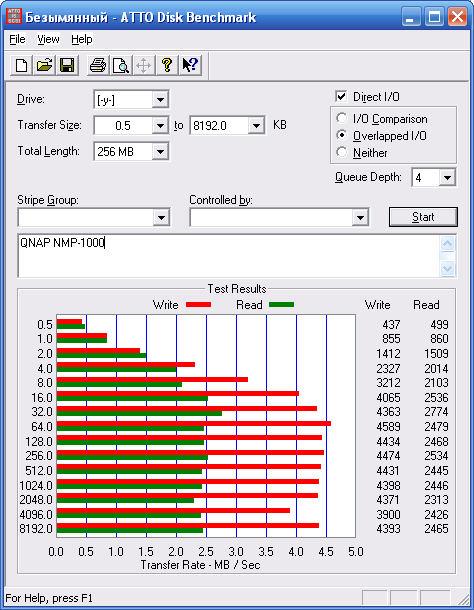 Тестирование производительности функций NAS с помощью ATTO Disk Benchmark Общие впечатления от работы Скорость работы с меню не вызывает абсолютно никаких нареканий. Устройство реагирует на нажатие кнопок пульта ДУ практически моментально. Из мелких недостатков, отмеченных при работе с плеером, стоит отметить, что зачастую на пульте ДУ очень сильно не хватает кнопки возврата к предыдущему положению/странице/действию, которая есть практически у всех конкурентов. В результате довольно часто возникает следующая ситуация. Входишь, например, в дополнительное экранное меню, а в нём случайно выбираешь не тот пункт. С кнопкой возврата легко исправить ситуацию, а без неё приходится завершать начатое ошибочное действие (настройку какого-либо параметра), а затем по новой входить в меню. Кое-какие проблемы возникли при просмотре фотографий. Дело в том, что плеер автоматически сжимал фотографии при просмотре по одной из сторон, меняя пропорции. Никакие настройки исправить ситуацию не смогли. Впрочем, описанные выше проблемы – это действительно мелочи, которые, к тому же, можно исправить в новой прошивке. Справедливости ради стоит отметить, что у медиаплееров других производителей подобных нареканий существенно больше. ⇡#ВыводыПервый медиаплеер производства компании QNAP, вне всякого сомнения, получился необычным с одной стороны и максимально функциональным - с другой. Его необычность заключается в оригинальном меню, работе с большим набором сетевых протоколов, а также в его уникальных возможностях, превращающих это устройство в полноценный домашний NAS. Некоторые производители специально выделяют среди возможностей своих медиаплееров функцию NAS, но при этом полноценными сетевыми накопителями назвать их никак нельзя. А в изделии QNAP функции NAS реализованы полноценно, работать с ними и комфортно, и удобно. Но есть у QNAP NMP-1000 и минус. Он один, но весьма серьёзный. Заключается он в том, что используемый процессор Sigma Designs SMP8635 обеспечивает слишком низкую производительность при обмене данными по сети и с внешними накопителями. А это уже проблема на аппаратном уровне. При этом пользователи, отдавшие предпочтение
⇣ Содержание
Если Вы заметили ошибку — выделите ее мышью и нажмите CTRL+ENTER.
|
|||||||||||||||||||||||||||||||||||||||||||||||||||||||||||
|
✴ Входит в перечень общественных объединений и религиозных организаций, в отношении которых судом принято вступившее в законную силу решение о ликвидации или запрете деятельности по основаниям, предусмотренным Федеральным законом от 25.07.2002 № 114-ФЗ «О противодействии экстремистской деятельности»; |